wifi显示网络受限如何解决,小编教你解决方法
- 分类:帮助 回答于: 2017年11月11日 10:25:01
不少用户在使用win10系统的过程中发现wifi无法连接,且提示网络受限的情况,据小编所知,这一般是win10进行更新补丁之后才会出现的问题,那么遇到win10系统wifi网络受限怎么办呢?下面就一起来看win10网络受限的具体解决方法。
WiFi出现网络受限或无法连接,主要是路由器与连接设备硬件兼容性不好,或者连接设备驱动不合适、使用过程中缓存比较多造成的。这时候默认网关也不能使用,经常断网,各种糟心。现在小编就教给大家解决wifi显示网络受限的方法。
wifi显示网络受限如何解决
打开控制面板,选择“网络和共享中心”
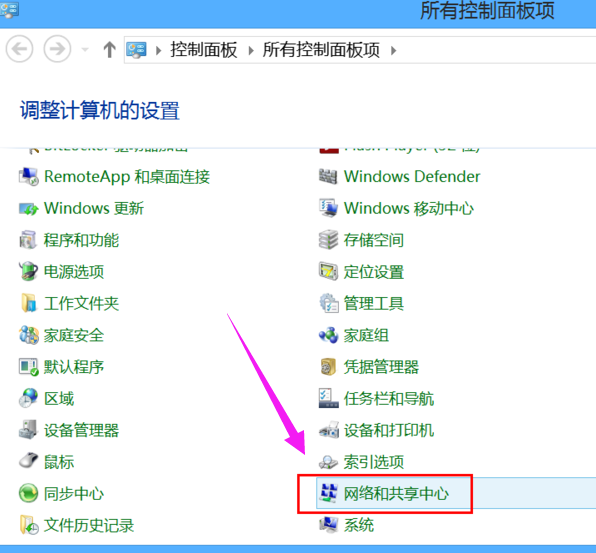
wifi图-1
点击右边的WLAN

网络受限图-2
选择左下角的“属性”

wifi图-3
选择ipv4,然后点属性

网络图-4
输入静态的ip,(这个ip一般你家使用的无线路由器说明书有写)

wifi图-5
最后重新开关wlan开关,重新连接,已经正常了

无限网络图-6
关于wifi显示网络受限的解决,小编就解说到这里。
 有用
26
有用
26


 小白系统
小白系统


 1000
1000 1000
1000 1000
1000 1000
1000 1000
1000 1000
1000 1000
1000 0
0 0
0 0
0猜您喜欢
- 机械键盘轴的区别2020/12/02
- 新购买的机械硬盘怎么预装系统..2021/03/20
- 超级好用的开源免费电脑清理工具推荐!..2021/05/06
- Asus华硕笔记本重装系统教程..2019/05/15
- 如何刻录光盘,小编教你如何刻录光盘..2018/09/04
- 电脑蓝屏0xc0000001修复方法介绍..2022/02/19
相关推荐
- 笔记本电脑黑屏怎么关机重启..2022/08/30
- 电脑开机不显示桌面图标怎么办..2020/06/29
- 练习如何打开sql文件2019/03/15
- 小白三步装机系统是正版吗分析..2022/08/26
- 佳能打印机怎么连接电脑2020/07/21
- 华硕笔记本电脑摄像头打不开多半是这..2021/01/30

















